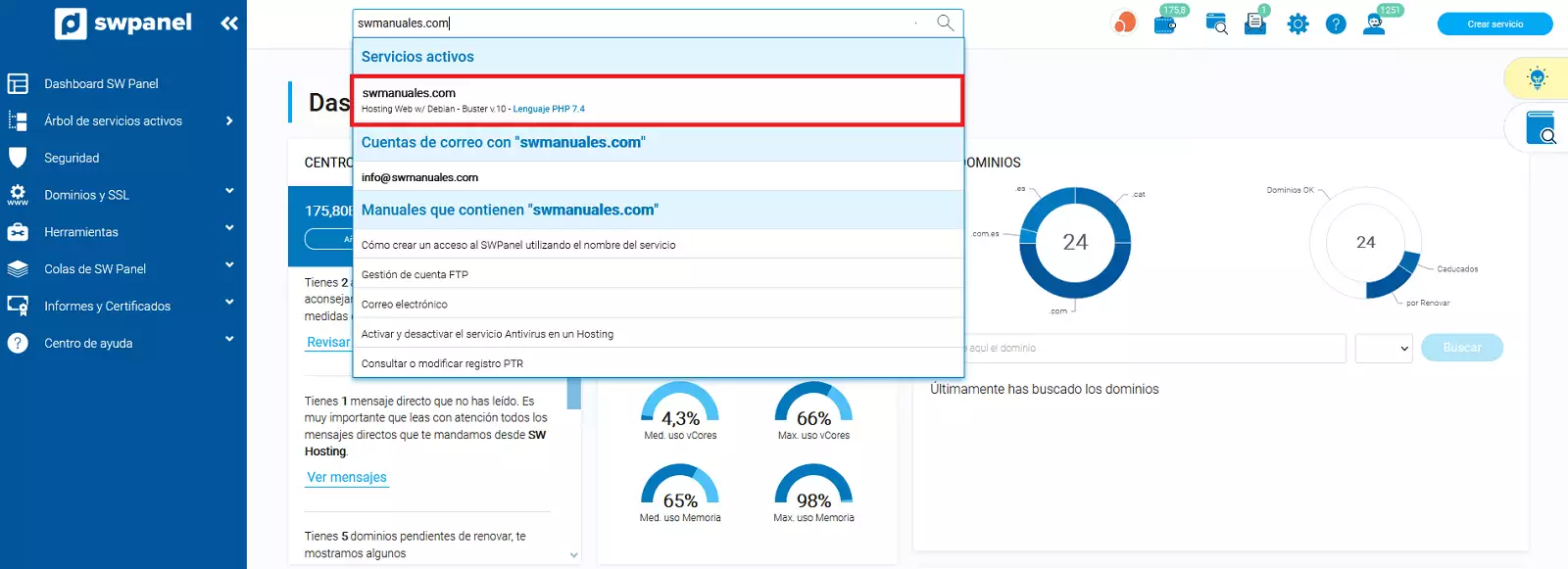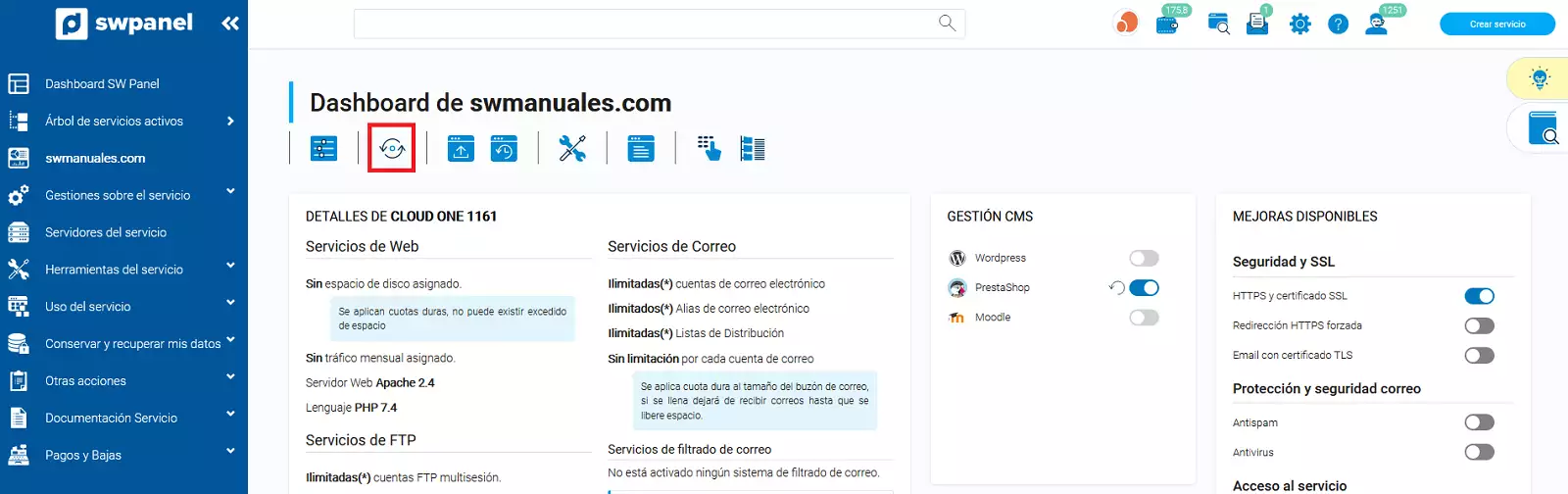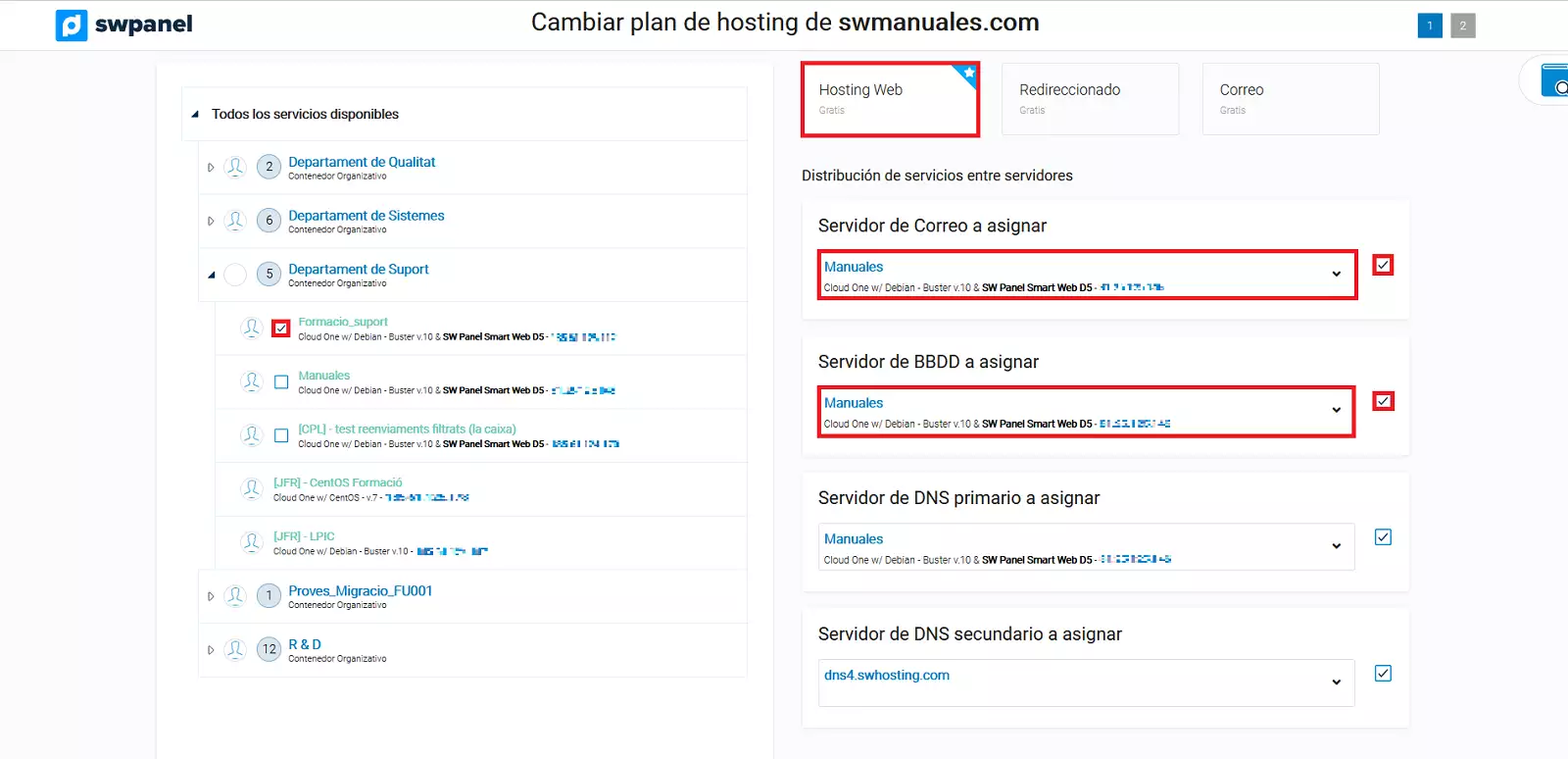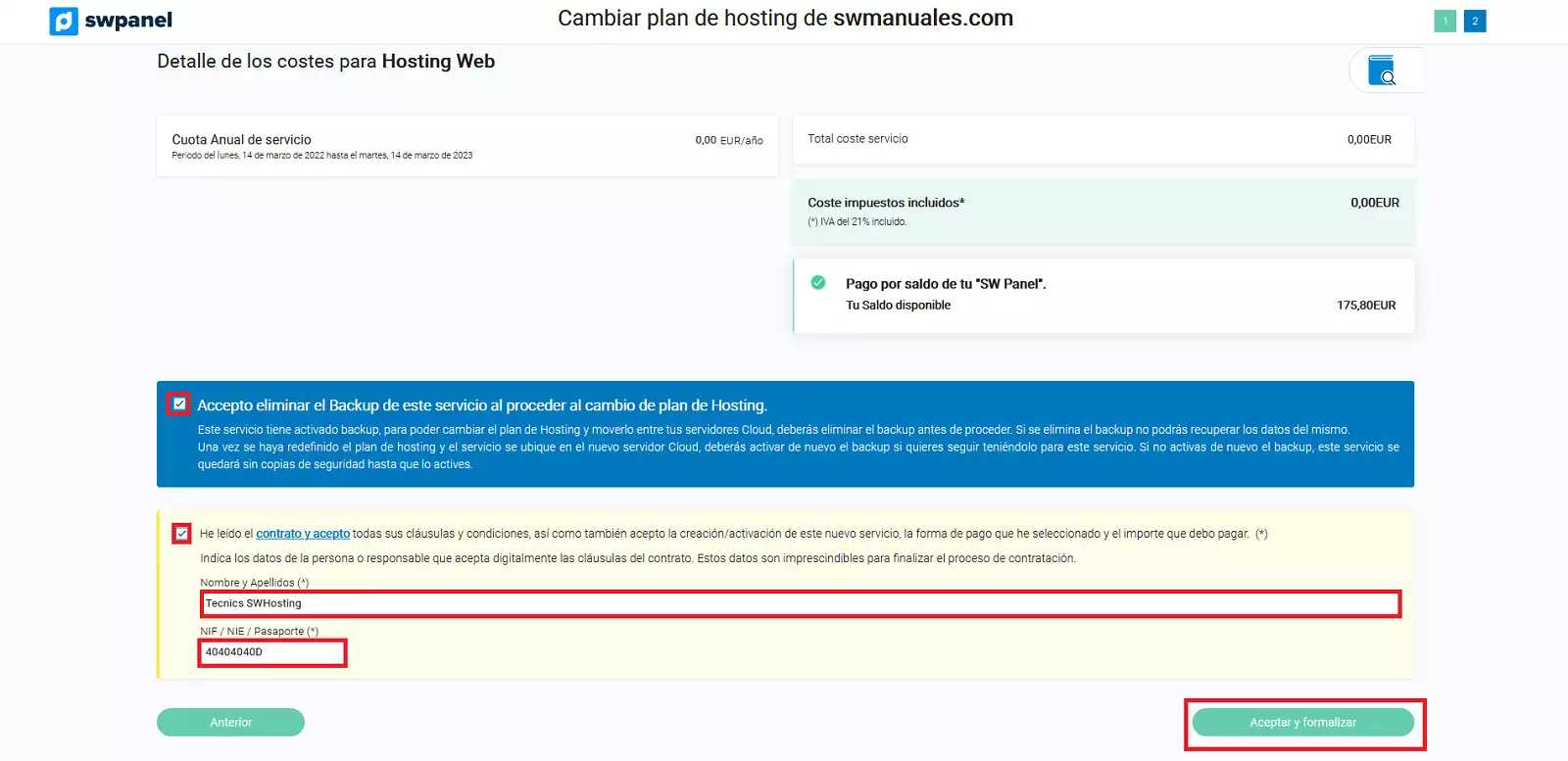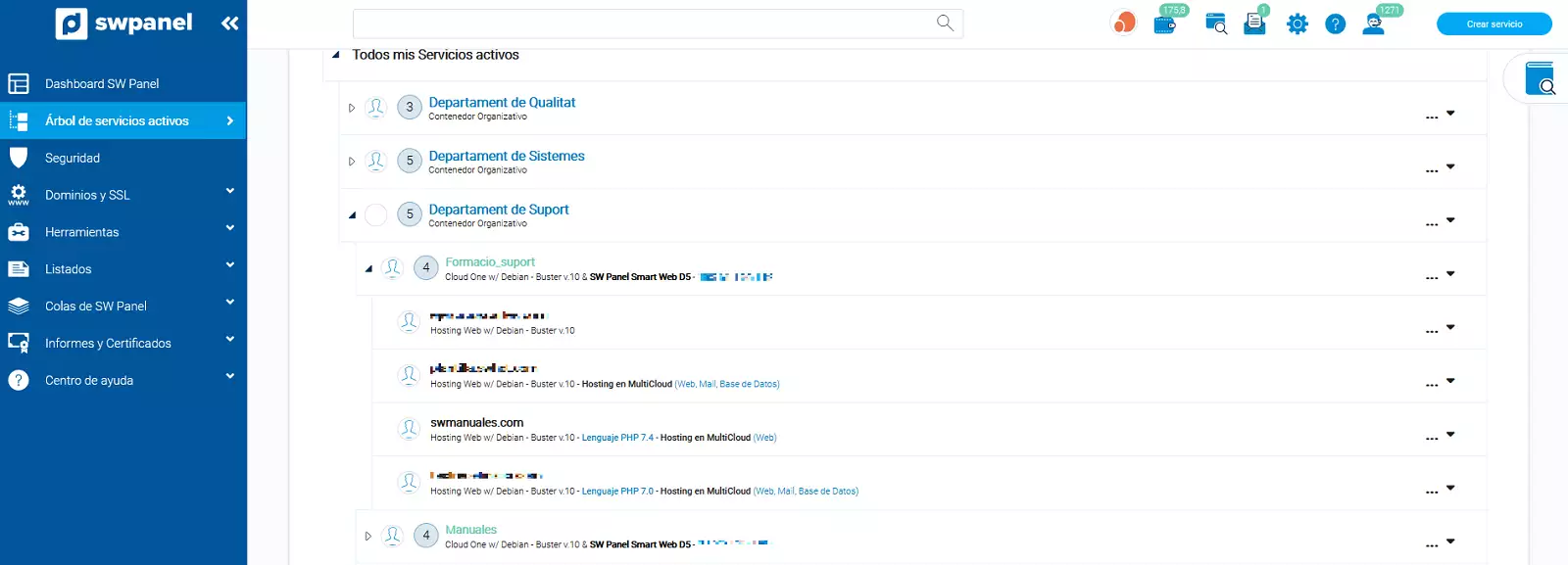Cómo redefinir un servicio en un Cloud
La opción de redefinición de un servicio en un Cloud permite cambiar un Hosting de tu Cloud, ya sea Hosting Web Redireccionado o Correo, a cualquier otro Cloud que tengas en el Árbol de servicios activos de SWPanel.
Si solo tienes un Cloud, puedes contratar otro siguiendo las indicaciones del siguiente manual
Crear nuevo Cloud
Esta función también permite dividir tu servicio de forma modular, por ejemplo, si tienes un Cloud con todos los servicios y contratas dos Clouds nuevos (uno para la base de datos y otro para el correo) podrás modificar el hosting actual para utilizar la base de datos y/o el correo en un Cloud específico.
¡Importante! Al realizar la redefinición de servicios, éste no migra los usuarios CHROOT, las estadísticas/awstats ni las personalizaciones de PHP.
-
Para empezar, tienes que dirigirte al Dashboard principal de SWPanel y localizar el servicio de Hosting que se desee redefinir en el buscador situado en la parte superior del SWPanel y seleccionarlo.
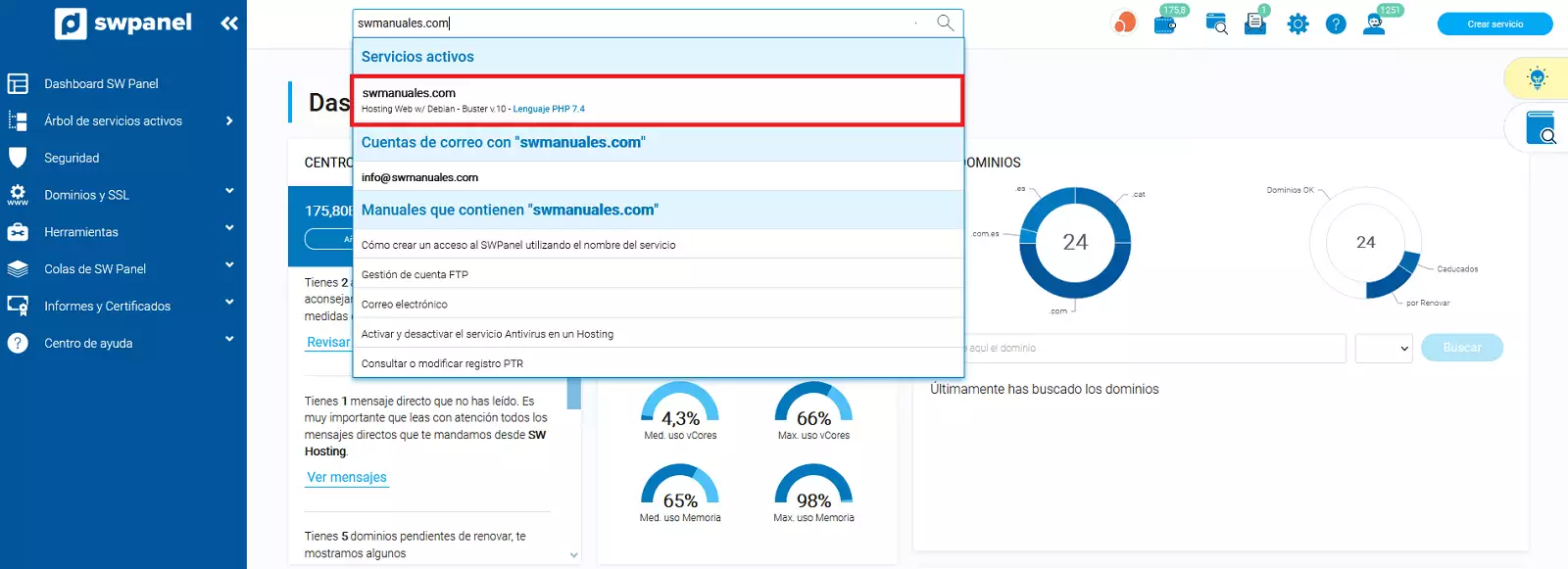
info_capture La captura de pantalla es orientativa. Ha sido tomada sobre la versión 2025.00.0017 con fecha 03/01/2025. Puede diferir de lo que muestre la versión actual de SWPanel.
-
Una vez en el Dashboard de nuestro servicio de Hosting, deberás hacer clic en el icono de la parte superior en que se muestra el texto "Pulsa para cambiar los servidores Cloud asignados a este servicio o el tipo de plan de Hosting".
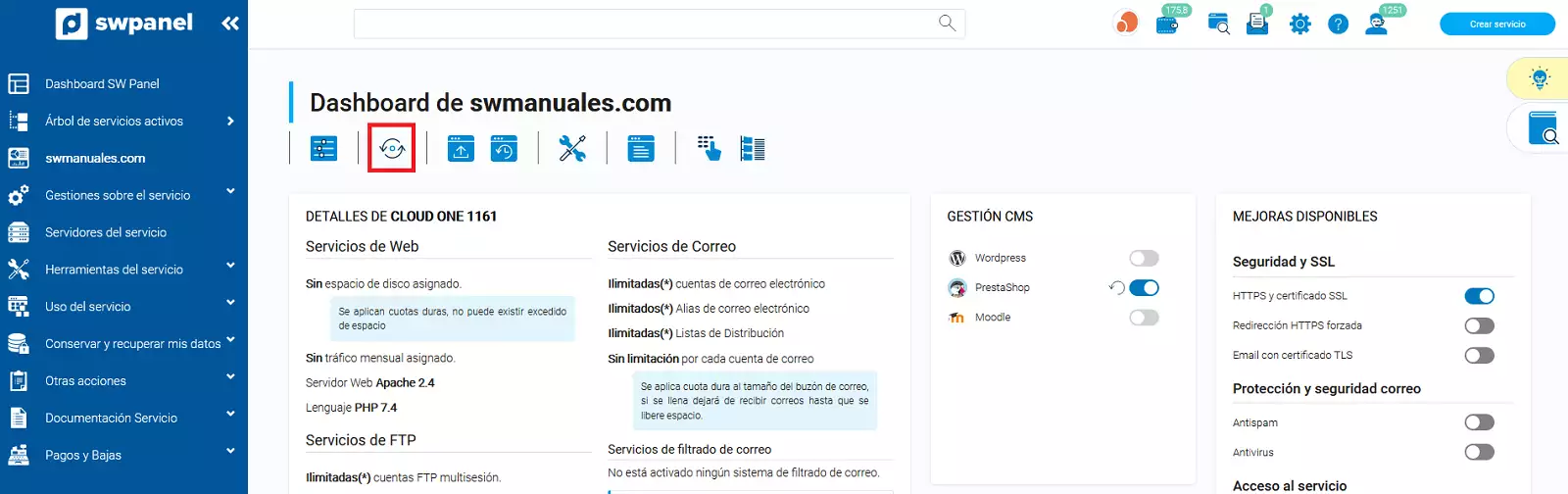
info_capture La captura de pantalla es orientativa. Ha sido tomada sobre la versión 2025.00.0017 con fecha 03/01/2025. Puede diferir de lo que muestre la versión actual de SWPanel.
-
Una vez estés en la sección de cambiar plan de Hosting, en la parte izquierda, tienes que escoger el Cloud donde quieres que esté el servicio seleccionado (Hosting Web, Redireccionado o Correo).
En el caso del Hosting Web, en la sección de "Distribución de servicios entre servidores", tendrás la opción de asignar el correo y/o la base de datos en el Cloud que desees.
Una vez terminada la configuración, haz clic en Siguiente.
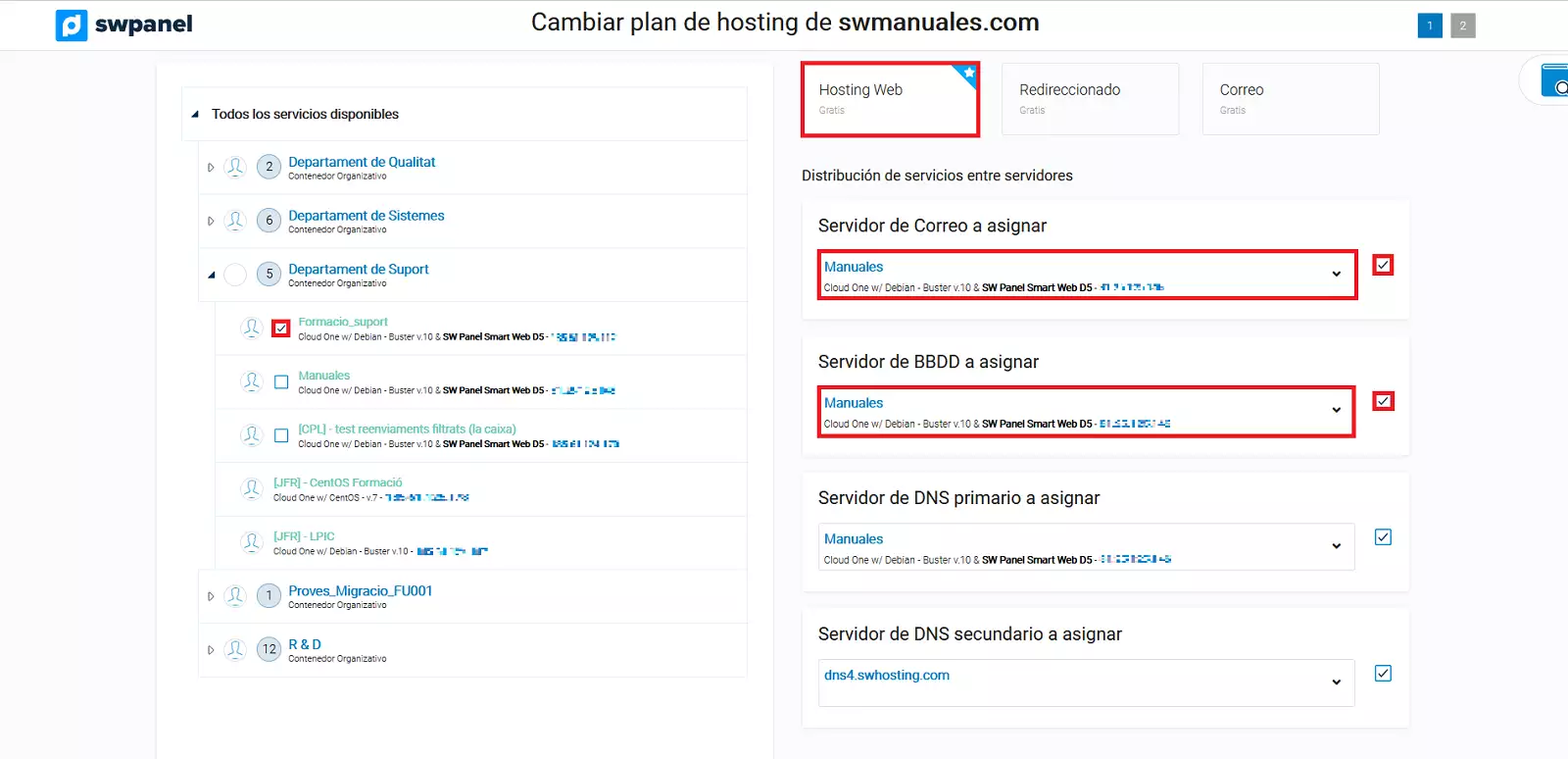
info_capture La captura de pantalla es orientativa. Ha sido tomada sobre la versión 2025.00.0017 con fecha 03/01/2025. Puede diferir de lo que muestre la versión actual de SWPanel.
-
En esta sección tienes que formalizar la nueva configuración. Una vez revisado, tienes que hacer clic en Aceptar y formalizar.
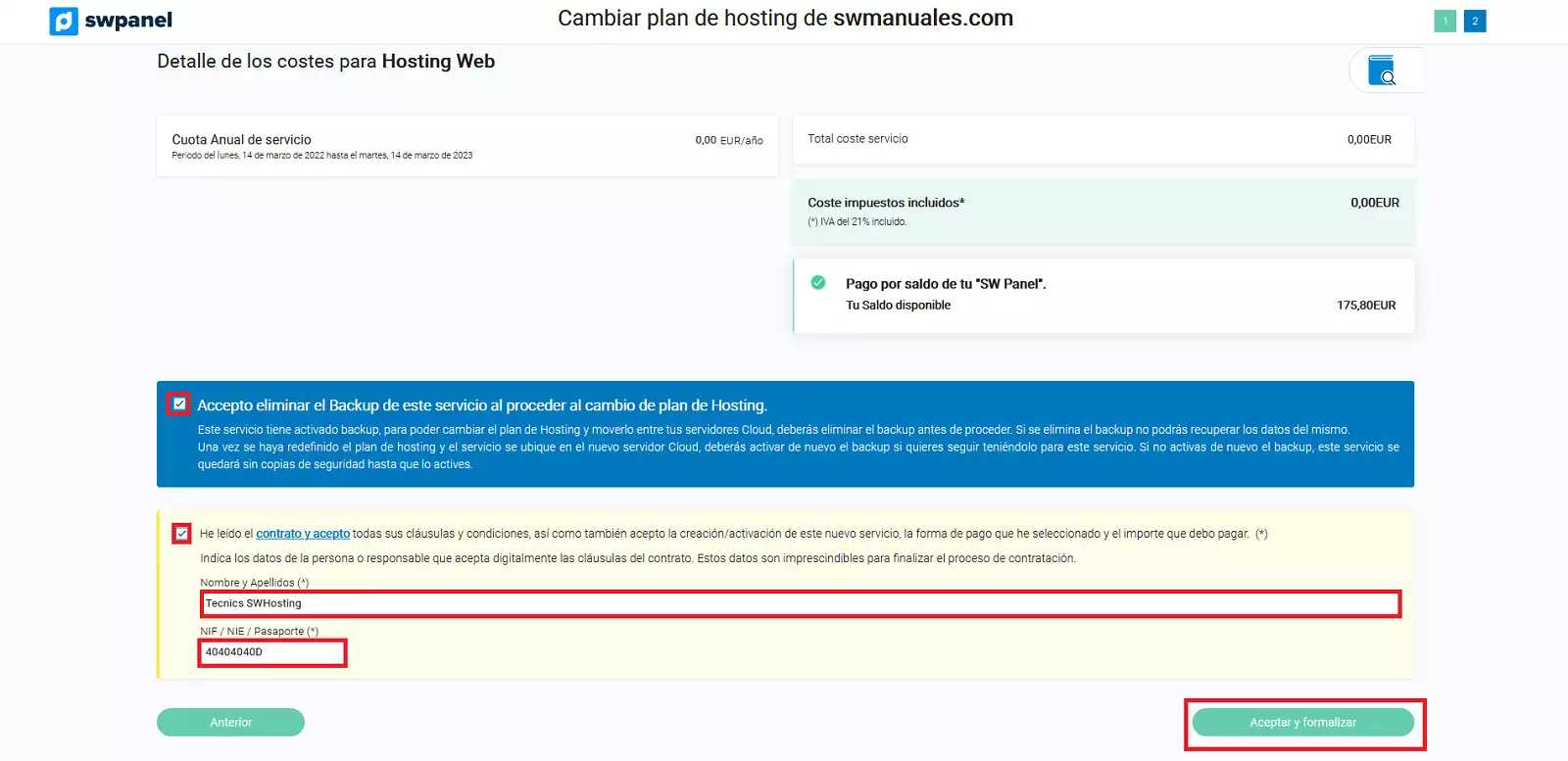
info_capture La captura de pantalla es orientativa. Ha sido tomada sobre la versión 2025.00.0017 con fecha 03/01/2025. Puede diferir de lo que muestre la versión actual de SWPanel.
¡Importante! Recomendamos que antes de iniciar el proceso de redefinición del servicio de Hosting configures tu web en estado de mantenimiento, para que no existan modificaciones a nivel de ficheros ni en la base de datos durante el periodo de tiempo necesario para la redefinición del servicio entre tus servidores.
¡Importante! Al redefinir los servicios, si tienes activadas las copias de seguridad, éstas se pierden, por lo que recomendamos realizar una copia de seguridad en local.
Una vez finalizada la redefinición, tienes que volver activar la copia de seguridad en el servicio.
¡Importante! Al redefinir los servicios, el servicio va a cambiar automáticamente los DNS para que apunten al servicio redefinido para que no se puedan realizar modificaciones en el sitio de origen.
¡Importante! Los datos de origen se eliminan a los 5 días por lo que recomendamos revisar la redefinición una vez realizada.
-
Una vez formalizado, el SWPanel empezará a realizar la redefinición y en el Árbol de servicios activos aparecerá el siguiente mensaje: Se está preparando este servicio, espera unos minutos..." en tu servicio.
-
Una vez finalizado el proceso de redefinición del servicio, desaparecerá el mensaje "Se está cambiando tu Plan de Hosting" y podrás gestionarlo con normalidad a través del icono [···].
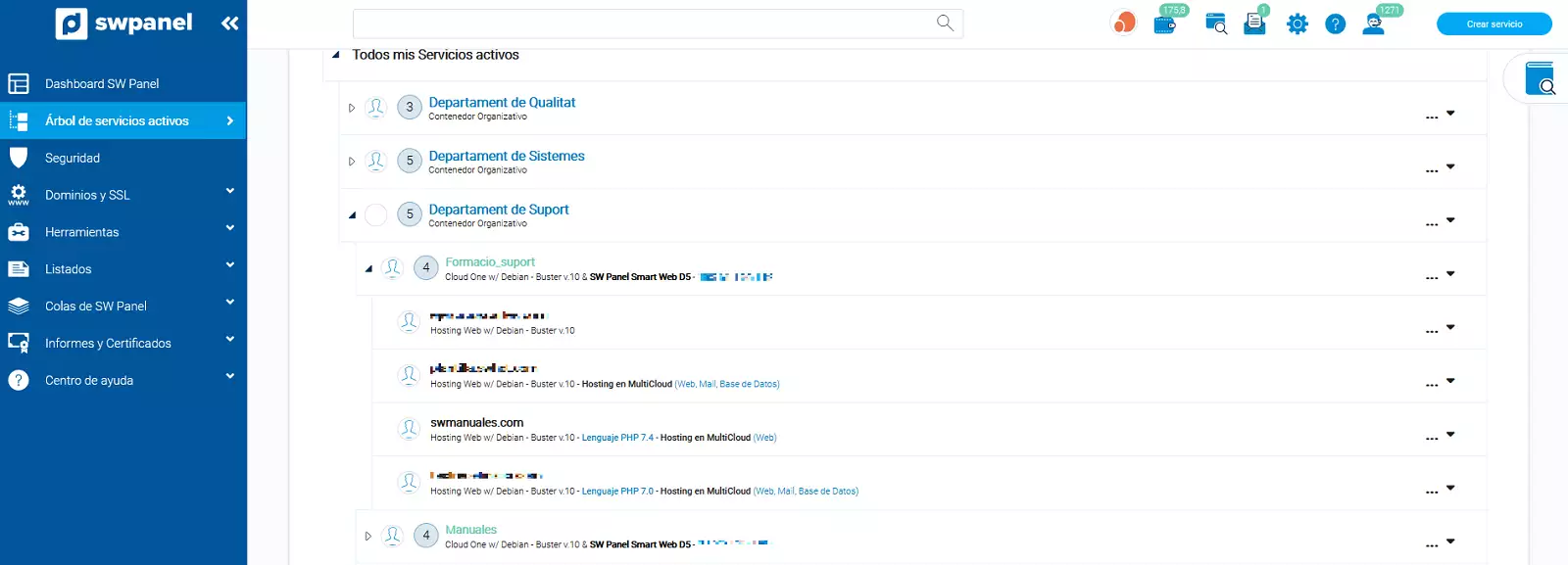
info_capture La captura de pantalla es orientativa. Ha sido tomada sobre la versión 2025.00.0017 con fecha 03/01/2025. Puede diferir de lo que muestre la versión actual de SWPanel.